Теперь перетащите в этот промежуток
Рисунок 7.65. Теперь перетащите в этот промежуток видеофрагмент. Так-с. Он слишком маленький. Ничего, просто придвиньте к нему границы соседних фрагментов
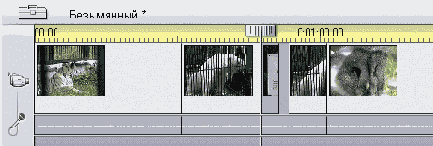
Если вставляемый клип оказался чересчур большим и не помещается в пустое место, Studio автоматически подрежет его до размера пустого сегмента. Затем вы можете воспользоваться средствами подрезки клипов, чтобы нужным образом изменить размеры всех элементов получившегося составного клипа.
В случае, если вставляемый видеофрагмент слишком мал для созданного вами места, заполните оставшийся пробел вручную, подтащив имеющиеся видеофрагменты вплотную к вставленному.
Для вставки одного аудиофрагмента в другой на аудиодорожке используйте такой же порядок действий, только заблокировать нужно видеодорожку, а редактировать - звуковую. Разумеется, вы также можете поместить вставляемый аудиофрагмент на любую другую дорожку со звуком, а затем выключить аудиодорожку (см. главу 11).
Вставить отдельное изображение в видео очень легко. Просто поместите его на дорожку Титры и измените его размер, как описывается в подразделе «Изменение длительности показа статического изображения в Линии времени». Если только ваше изображение не является логотипом (см. главу 9), оно заменит видеоматериал в момент воспроизведения проекта.
Вы можете заблокировать любую дорожку либо несколько дорожек одновременно, кроме дорожки меню, которая появляется при создании DVD-меню.
Постарайтесь выработать привычку сразу после правки, выполняемой при заблокированной дорожке, разблокировать ее. Иначе, если вы, например, попытаетесь затем выделить видеодорожку, ничего не получится, только появится сообщение об ошибке (Рисунок 7.66).
